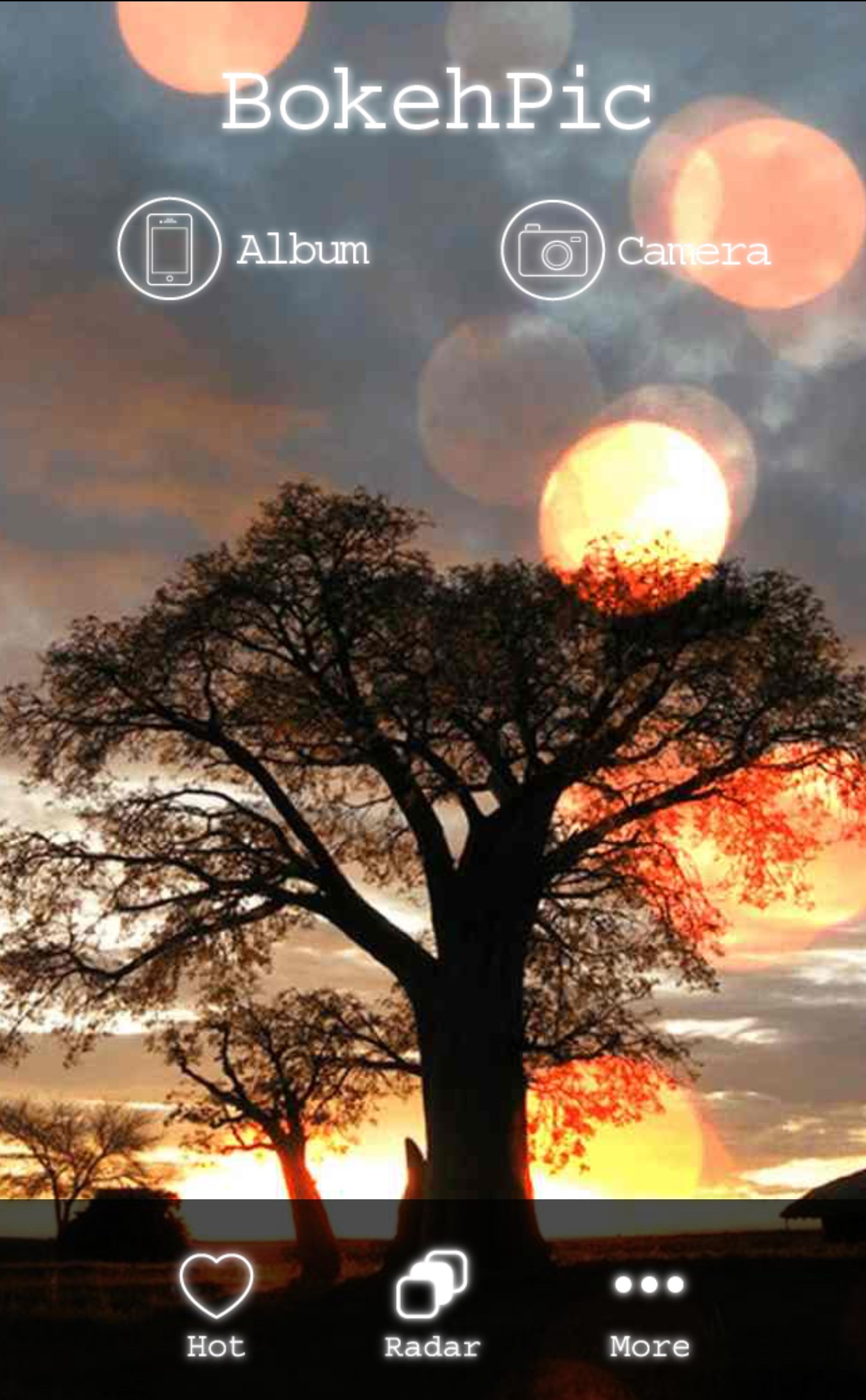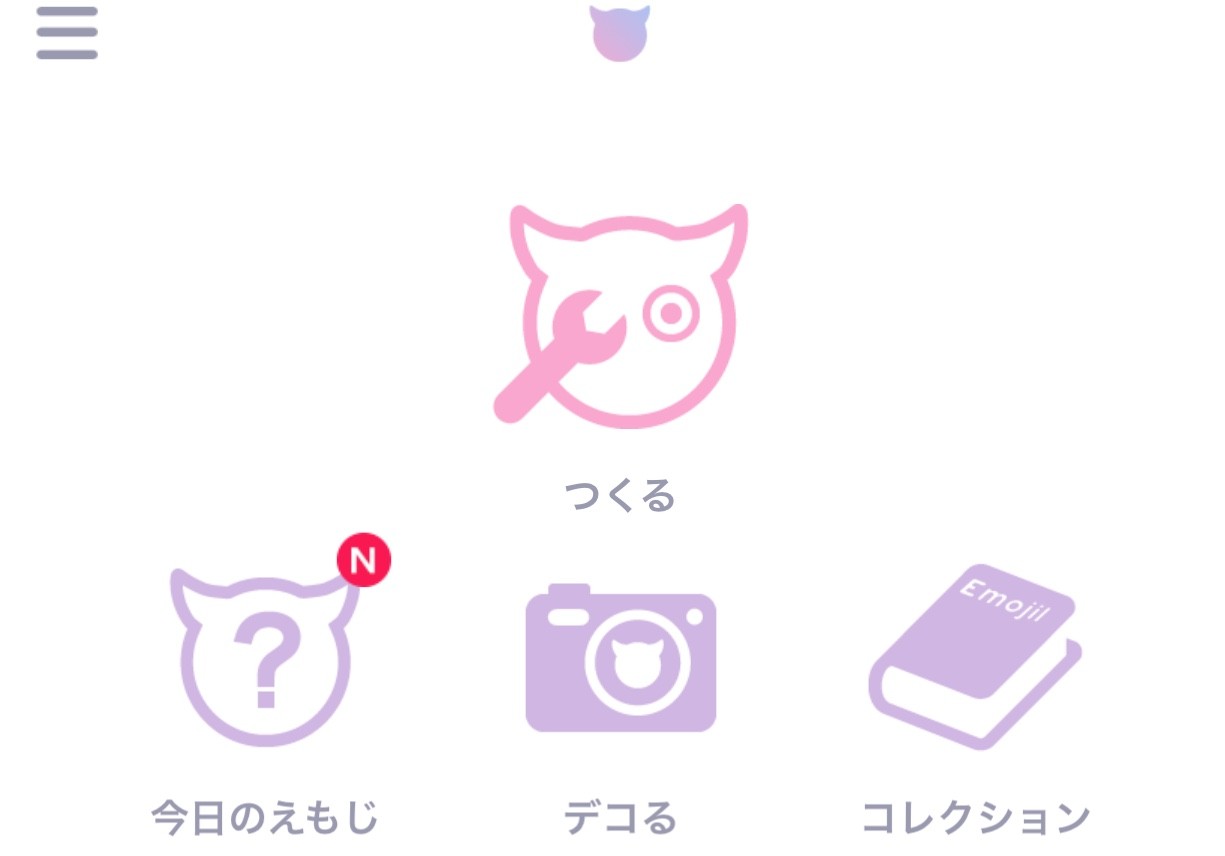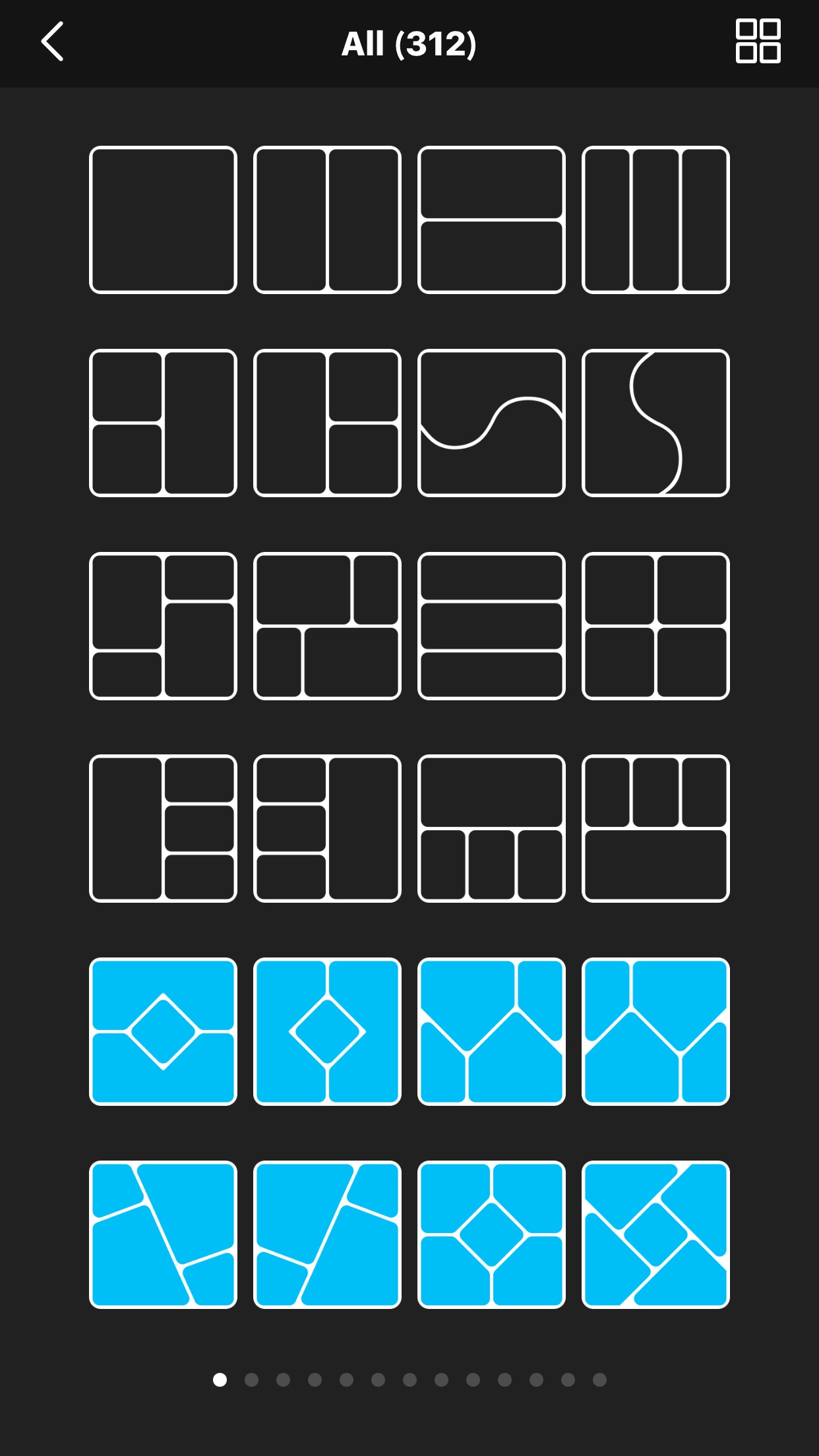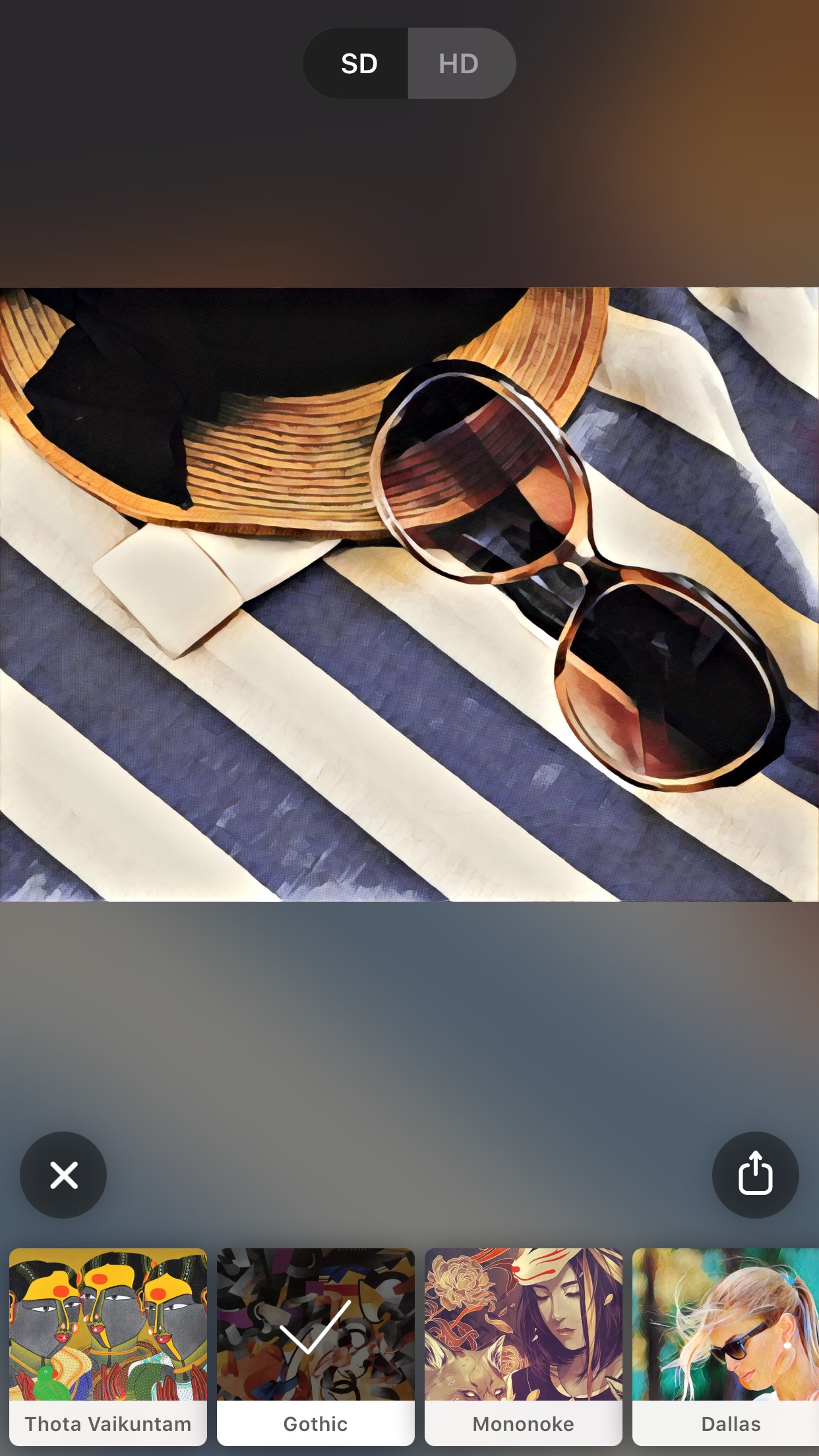インスタで目立つ!派手加工のやり方とマストハブの写真加工アプリ5選
-
この記事をシェア
-
2017年の流行語にもなった「インスタ映え」ですが、このインスタ映えも日々進化しています。普通に写真を撮るだけではなく、アプリを使用して派手な加工をすることが流行っています。そして、インスタ映えする写真に加工するアプリも増え続けています。では、どのようにアプリを使って写真加工をすれば派手なインスタ映え写真が作れるのでしょうか?今回はインスタ映えする派手な写真加工の種類と、その写真を作るアプリを紹介していきます。
インスタ映え抜群!派手な写真加工
写真:筆者撮影
一言で「インスタ映え」と言っても、インスタ映えする写真の種類はいろいろあり数え切れません。その中でも特に派手で目立つ写真加工は何でしょうか?それはキラキラさせるものやゆめかわいいといったものです。そのほかにも絵文字を使ったもの、コラージュしたもの、絵画のように加工したものがあります。この5つのインスタ映えする写真加工に絞って、どのような加工なのか詳しく見ていきましょう。
キラキラ加工
その名の通りフィルターを使用してキラキラさせる加工です。アプリにもよりますが、フィルターも星や宇宙といった空にまつわるものから、ハートや花といった可愛いものまで多くの種類が用意されているものもあります。その写真に写っているものにあったフィルターを選ぶだけで一気におしゃれな写真になります。このキラキラ加工の良いところは、ほとんどのアプリでボタン一つで加工ができることです。難しい作業なしで派手で可愛い写真が完成します。
絵文字加工
可愛い絵文字を写真に押すことでポップで楽しい印象の写真を作ることができます。アプリによって絵文字の種類は異なりますが、iPhoneの絵文字をスタンプとして押せるアプリもあります。そのアプリの場合は、写真の表情に合わせた顔文字スタンプを大きく押すのがおすすめです。大きくスタンプを押す加工をすることで派手で目立つ写真になります。また、文字のついた絵文字があるアプリであれば、そのスタンプ(例えばハッピーバースデーなど)を押すことで、どんな時の写真かも一目でわかります。
ド派手なコラージュ
何枚かの写真をまとめるコラージュ加工も派手で目立つ加工の1つです。写真を数枚用意してまとめるだけでも目立つ写真になりますが、変わった分割にしてコラージュするともっと目立ちます。コラージュを得意としている加工アプリでは2分割から25分割のテンプレートまで用意されています。1枚の写真だけでは伝わりにくいことも複数枚の写真を使用することで伝わります。例えば、ハーバリウムを作りに行ったとします。1枚目に自分の写真を2枚目に一緒に作った人との写真を3枚目に作品を、と3枚コラージュするだけで見栄えが良くなりますし何をしたかもわかりやすくなります。
絵画加工
写真を丸々加工して絵画風にしてしまうという方法もあります。これはアプリで写真の色味などを変える加工をして作ります。アプリによって異なりますが元から用意されているフィルターを使用する場合が多く、大体タップ1回で目立つ写真にできます。この上に額縁風のフレームを付けるとさらに絵画のように見えて目立つでしょう。元の写真とはガラッと色味が変わるので、Instagramに載せても目立つこと間違いなしです。
ゆめかわいい加工
ゆめかわいいというのはパステルカラーを利用した女の子らしいデザインのことです。ユニコーンや人魚といったスタンプを押したり、ピンクや水色のフィルターをかけるとゆめかわいい加工になります。ハートや星のスタンプを押す際も、色をピンクや水色、青、紫にしてみてください。ゆめかわいい加工の1番のポイントは色合いです。また、先ほど紹介した「キラキラ加工」を重ねてもゆめかわいい加工になるでしょう。
派手加工にマストハブのアプリ
ここまで派手加工の種類を説明してきました。では、このような加工をするにはどのようにすれば良いのでしょうか?ここからは派手加工にマストハブ(必須)のアプリを紹介していきます。操作の難しいアプリは1つもありませんので、すぐに使用することが可能です。キラキラや絵画風など、それぞれの加工にぴったりなアプリを5つ紹介しますので参考にしてください。
キラキラ加工専用アプリ!BokehPic
写真:筆者撮影
- 「Album」か「Camera」を選択する(今回はアルバムを選択)。
- 正方形かフルサイズを選ぶように出るので、正方形を選択。
- 写真を選択する。
- 正方形に写真の好きな場所をトリミングし選択をタップ。
- ずらっと下にフィルターが表示されるので、好きなフィルターを選択する。※そのさらに下にNEWやハートが出ています。そこをタップすると違う種類を選べます。
- フィルターを付け終わったら、右上の矢印ボタンを押して保存。
絵文字で派手にするなら!えもじる
写真:撮影筆者
- 「デコる」をタップします。
- 「アルバムから」と「カメラから」を選びます(今回はアルバムから作ります)。
- 写真を選んだら下に出ているニコニコマークをタップします。
- タブの2個目にiPhoneの絵文字が出てきます。スタンプとして押せるので、好きなものを押します。
- 1番左のタブには自分で作った絵文字(下記参照)があるので、そちらを使いたい場合はそこをタップします。
- 加工が完了したら右上の保存マークを押します。
- 自分で絵文字をつくる場合は、最初の画面で「つくる」をタップします。
- 下のバーに輪郭や目や口が書かれたアイコンがあるので、それぞれ好きなものを選んでいきます。
- 完成したら右上のチェックマークを押し名前を入れます。
- 「Emojiに保存」を選択すると「デコる」で使用できるようになります。
ド派手なコラージュができるPiconic
写真:筆者撮影
- いろいろな機能があるのですが今回はコラージュをしたいので「COLLAGE」をタップします。
- テンプレートが出てくるので、好きなものを選択します。
- テンプレートを選んだら、どこにどの写真を置くかをタップして1枚ずつ選びます。
- 選び終わったらチェックマークを押します。
- 指で触れると写真を左右上下に動かせるので微調整をします。
- 完成したら右下の保存ボタンを押します。保存先やシェア先が出るので「Photos」で写真に保存するか「Instagram」ですぐに投稿するかを選んでください。
5秒でアートに変身!Prisma
写真:筆者撮影
- 今回はアルバムに既に保存してある写真を加工するので、アプリの下の方にある「GALLERY」を選びます。
- 写真を選択します。
- すると下にPeacockやGothicといったフィルターが並んでいますので、好きなものを選びます。
- 選んだら右下にある保存ボタンを押します。
- そのまま写真に保存する場合は「Save」をInstagramに直接投稿する場合は「Instagram」をタップします。
ゆめかわいい加工におすすめ!snow
写真:筆者撮影
- 上の中央にある画像サイズ変更ボタンをタップし「1:1」にします。
- 今回は撮ってある写真を加工したいので、左下の写真マークをタップします。
- 加工したい写真を選び、右下の編集をタップします。
- 一番右のフィルターボタンを選び、好きなフィルターをかけます。
- 次に一番左にある顔マークをタップし、好きな加工を選びます。
- 全て加工し終わったら、下の中央にある矢印ボタンをタップします。
- 右上に保存ボタンが出てきますので写真に保存する場合は「その他」を、Instagramに投稿する場合は「Instagram」をタップします。
派手カワイイ写真を投稿してみて!
派手で目立つ加工について紹介しました。「この人はどのように加工をしているのだろう?」というInstagramでの疑問も解けたのではないでしょうか。アプリを活用すれば派手で目立つ加工が簡単にできますので、ぜひ活用していきましょう。1つのアプリしか使ってはいけないという決まりもありませんので、いろいろなアプリの加工を組み合わせることも可能です。あなたならではの可愛い加工を見つけてみましょう。